Quiere abrir dos ventanas de Outlook separadas, vamosPor ejemplo, Correo y Tareas, para comparar fácilmente los datos y realizar los cambios necesarios. De manera predeterminada, Outlook abre los elementos que selecciona de la barra de navegación principal en una sola ventana, es decir, reemplaza la ventana actual con la seleccionada. Sin embargo, si desea abrir ventanas por separado, Outlook 2010 le ofrece la opción Abrir en una nueva ventana, que le permite abrir la ventana de cualquier elemento seleccionado por separado. Por ejemplo, si desea abrir las ventanas de Correo y Contactos una al lado de la otra, abra la ventana Contactos, diríjase a la pestaña Ver en la cinta y haga clic en la opción Abrir en una nueva ventana presente en el grupo Ventana para abrir los Contactos en una nueva ventana. ventana. Desde la nueva ventana, puede navegar fácilmente a la ventana requerida seleccionando la sección de Outlook en la barra de navegación principal. Del mismo modo, puede abrir las ventanas Calendario y Tareas una al lado de la otra, utilizando la opción Abrir en una nueva ventana. Lamentablemente, Outlook no ofrece ninguna configuración adicional para manejar múltiples ventanas de elementos de Outlook, y debe cerrar manualmente la ventana para navegar entre las diferentes ventanas de elementos de Outlook. En esta publicación, explicaremos cómo puede abrir varias ventanas de Outlook.
Suponga que desea ver la ventana de correo y la ventana de contactos una al lado de la otra. Abra la ventana Correo, navegue hasta la pestaña Ver y, en el grupo Windows, haga clic en Abrir en una nueva ventana.

Se abrirá instantáneamente una nueva ventana de correo, ahora desdeen la barra lateral izquierda, haga clic en Contactos para ver la ventana Contactos y la ventana Correo una al lado de la otra. Del mismo modo, puede abrir cualquiera de los dos elementos de Outlook uno al lado del otro.
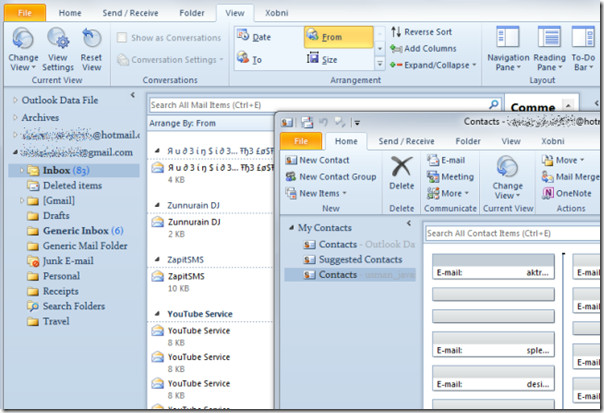













Comentarios